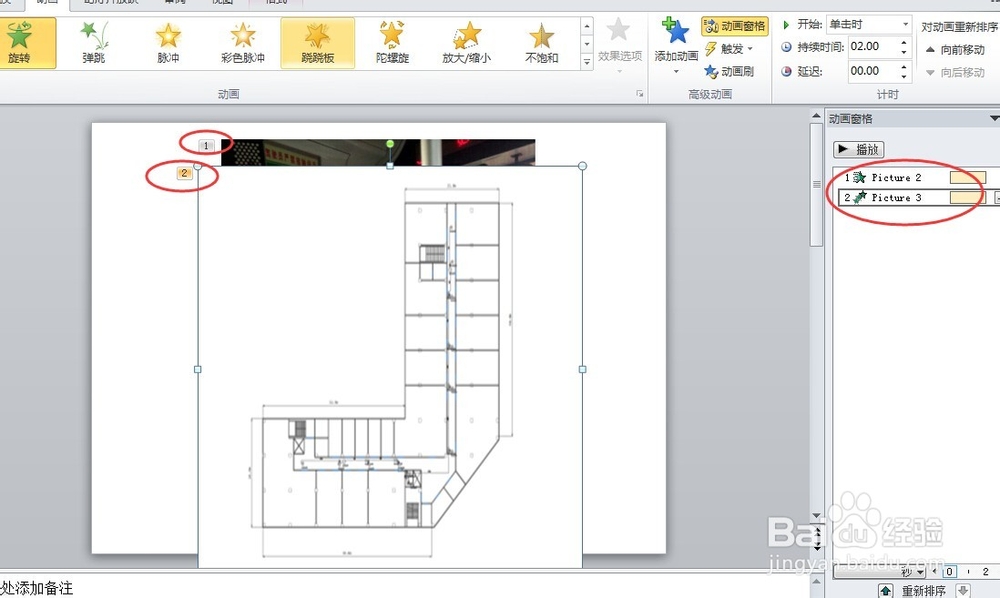1、打开ppt之后,通过插入图片或者复制-粘贴图片的方法粘贴图片,为了方便,我们先做好准备工作,点击“动画”—“动画窗格”,让其显示在界面右侧。

2、选中图片,第一种是点击“动画”栏下面的图标,如果不够用,点击图中圆圈里的标志,查找更多。第二种方法是点击“动画”-“添加动画”,会弹出多种动画样式,根据自己的需求选择所需要的动画。两种操作都可以添加动画。


3、添加完动画后,在右侧的动画窗格中便可以看到你所添加的动画了,选中的话在ppt中会看到加深的数字,表示对应的动画图片。如果想删除,选中动画窗格中对应的选项,右键删除即可。

4、要在同一张ppt上显示多张图片动画,捂执涡扔使其播放时一张张播放,只需要将上述三步操作一遍,多张图片后,若想查看或修改对应图片效果显示,只需在右侧动画窗格中点击相应选项,就会看到图片前面的序号颜色加深。这样,大家便可以点击预览播放啦!